Zelfvernietigende iMessages verzenden met Confide

Wilt u iets korter dan iMessage's "Invisible Ink" mogelijk maakt? Confide helpt je om zelfvernietigende berichten te verzenden die één keer worden bekeken en dan voor altijd verdwijnen.
Hoe Confide werkt in iMessage
Zoals we in ons overzicht van iOS 10-functies hebben benadrukt en het daarna hebben gedaan met onze gids over iMessage-apps, heeft iMessage nu een app-ecosysteem dat lijkt op een miniatuurversie van de iOS App Store. App-ontwikkelaars kunnen stand-alone en helper-apps maken die extra functionaliteit rechtstreeks in iMessage injecteren. Het kan net zo lichtzinnig zijn als stickers of zo nuttig zijn als het verbeteren van uw berichten met extra codering. Waarom zou u Confide gebruiken in plaats van het nieuwe Invisible Ink-effect dat in iMessage is ingebouwd? Net zo leuk als de Invisible Ink-functie is, het is niet echt een soort van beveiliging, het is echt meer een leuke kleine parlor-trick - als je een Invisible Ink-bericht verzendt naar iemand zonder iOS 10, is het bericht bijvoorbeeld niet versluierd . Het is gewoon in platte tekst verzonden met het addendum "(Verzonden met onzichtbare inkt)" toegevoegd. Als je iemand een Confide-bericht stuurt en ze hebben Confide niet om het te decoderen, zien ze echter niets. Dat is goed. Er is slechts één nadeel: zowel jij als je ontvanger moet de Confide-app geïnstalleerd hebben. Als dit niet het geval is, krijgen ze een prompt om het rechtstreeks vanuit je bericht te installeren. Het is dus geen groot probleem. Confide installeren Confide is free-in-beer voor persoonlijk gebruik, tenzij u hunkert naar de functie "Intrekken" - een premiumfunctie die is gereserveerd voor Confide Plus-leden (een upgrade van $ 1,99) waarmee u een verzonden bericht kunt intrekken en het kunt vernietigen voordat de ontvanger het kan lezen. Selecteer vervolgens het pictogram Aanvullende apps binnen het resulterende menu, zoals zo. Klik in dat submenu op het pictogram "+" Opslaan om naar de daadwerkelijke App Store te gaan. Tik in de winkel op het vergrootglas om te zoeken. Zoek naar "Confide" en tik vervolgens op de knop "Get" in de app om het te downloaden. Nu is het tijd om versleutelde zelfvernietigende berichten te verzenden. Verzend een bericht: Nu zie je het, nu hoef je niet om je eerste Confide-bericht te verzenden, opnieuw een tape op het Apps-pictogram en veeg naar rechts totdat je de Confide-app ziet, zoals hieronder te zien is. De eerste keer dat je een klein opstartscherm hebt, sluit je dit door op "Aan de slag" Voer het bericht in dat je wilt verzenden en klik op Doorgaan. Klik vervolgens op de verzendpijl van uw bericht in iMessage. Het is een beetje onhandig, geven we toe, om tweemaal op verzenden te drukken, maar Confide functioneert als een iMessage-app die de payload aan het bericht koppelt. Terzijde, als je merkt dat jij en je geheime chat buddy dol zijn op de functies van Confide maar je Confide-ervaring willen stroomlijnen, kun je altijd de zelfstandige Confide-app gebruiken (die naast de iMessage-app is geïnstalleerd). Het bericht verschijnt als een iMessage-bijlage. Aan de ontvangerszijde ziet het er identiek uit (tenzij ze Confide niet hebben geïnstalleerd, in welk geval ze de iMessage-bijlage krijgen plus een kleine link waarop ze kunnen klikken om Confide te installeren) . In dit geval antwoordde mijn buddy met zijn eigen Confide-bericht. Zo ziet het eruit: tik erop om het te openen. veeg met je vinger eroverheen om het te onthullen. Wat het bericht of de afbeelding ook is, geniet er op dit moment van, want als je het bericht sluit, het zal voor altijd verdwijnen. De volgende keer dat u het probeert te openen, wordt deze fout weergegeven: Een marker blijft in de stroom van het iMessage-gesprek staan om aan te geven dat een Confide-bericht is verzonden (of ontvangen), maar het is voor beide partijen ontoegankelijk. Om Confide te installeren, gaat u eenvoudig naar de App Store in iMessage en zoekt u ernaar. Tik eerst op het pictogram Apps.
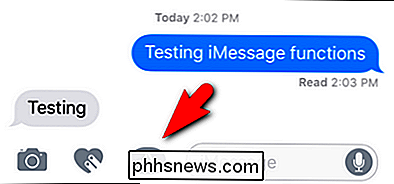

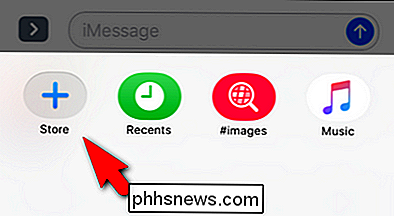
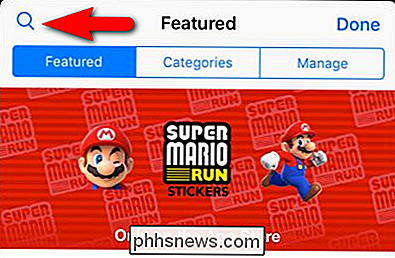
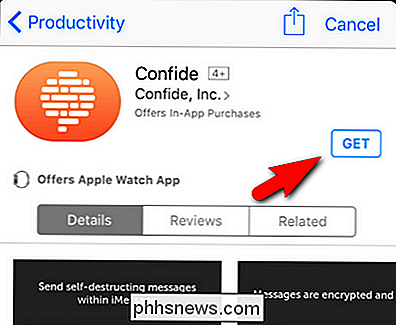
te klikken. Op het volgende scherm heb je het app-vlees, de mogelijkheid om een zelfvernietigend sms-bericht of een foto te sturen. Selecteer tekst om dingen eenvoudig te houden voor de eerste ronde.
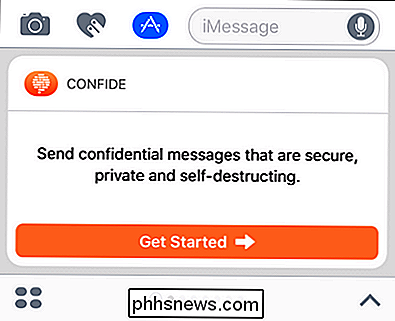
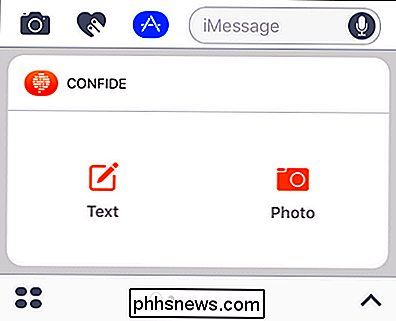
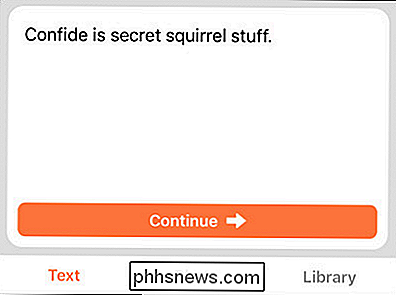
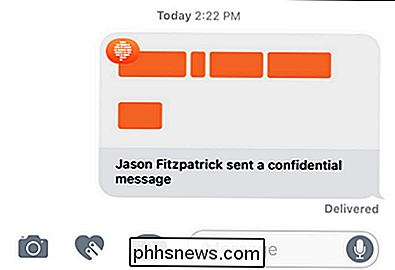
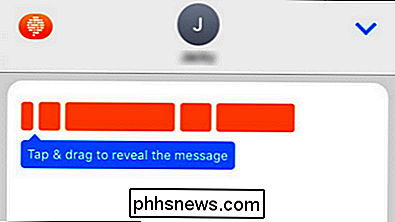
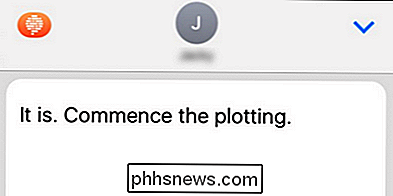

HTG evalueert de Netgear EX6100: een Wi-Fi uitbreiding Zwitsers zakmes
Of u nu op zoek bent naar een manier om uw Wi-Fi-netwerk eenvoudig uit te breiden, een brug te slaan tussen uw bestaande Wi-Fi-netwerk naar een LAN of een volledig nieuw toegangspunt maken, de Netgear EX6100 kan het allemaal. Lees verder terwijl we de veelzijdige kleine bereikvergroter door de gangen leiden.

Controllers van derden koppelen aan uw Fire TV en Fire TV Stick
Amazon biedt een Bluetooth-controller die kan worden gekoppeld aan hun Fire TV- en Fire TV Stick-media, maar als u dat niet bent een fan van beschietingen van $ 40 voor een controller (vooral als je al wat gamecontrollers hebt liggen), dat hoef je niet te doen. Lees verder terwijl we u laten zien hoe u zowel bekabelde, draadloze als Bluetooth-controllers van derden kunt paren.



